Abfragefelder, Operatoren und Makros in Azure Boards
Azure DevOps Services | Azure DevOps Server 2022 | Azure DevOps Server 2019
Hier finden Sie ausführliche Beschreibungen der einzelnen Felddatentypen, Abfrageoperatoren und Abfragemakros. Einige Datentypen, Operatoren und Makros sind nur für die angegebene Azure DevOps-Version gültig.
Eine kurze Übersicht über Abfragetasks, Operatoren und Makros, die für jeden Datentyp unterstützt werden, finden Sie unter Abfrageschnellübersicht. Weitere Informationen finden Sie unter Erstellen einer Abfrage/Bewährte Methoden.
Abfragefeld-Datentypen und -werte
Der Wert, den Sie für ein Feld angeben, muss dem Datentyp dieses Felds entsprechen. In der folgenden Tabelle sind die unterstützten Datentypen aufgeführt:
Hinweis
Für den Azure Boards-Clouddienst entspricht der Datentyp dem Datentyp, der für das Feld auf der Seite Prozess>Felder aufgeführt wird. Bei lokalen Bereitstellungen entspricht der Datentyp dem type-Attribut, das einer FIELD-Definition zugewiesen ist. Weitere Informationen finden Sie unter Arbeitselementfelder und Feldattribute.
Datentyp
Beschreibung
Boolescher Wert
Gibt ein Feld an, das einen TRUE/FALSE-Wert annimmt.
DateTime oder Date/Time
Ein Datumsfeld, in dem Sie eine Variable angeben können, z. B. @Today oder @Today-1, oder einen Wert, z. B. 1/1/2023. Geben Sie Datumsangaben in dem Datumsmuster ein, das Sie für Ihr persönliches Profil festgelegt haben. (Weitere Informationen finden Sie unter Festlegen persönlicher Einstellungen.) Beispiele für Abfragen finden Sie unter Query by date or @CurrentIteration.
Für WIQL-Abfragen können Sie das Datum auch im UTC-Muster (Coordinated Universal Time) angeben. Weitere Informationen finden Sie unter Syntax für die Arbeitselement-Abfragesprache (Work Item Query Language, WIQL).
Double oder Decimal
Eine reelle Zahl, z. B. 0,2 oder 3,5. Abfragebeispiele finden Sie unter Abfragen nach numerischen Feldern.
GUID
Eine Zeichenfolge, die eine eindeutige ID darstellt.
History
Benutzerdefiniert formatiertes Feld, das zur Nachverfolgung von Verlaufsinformationen verwendet wird. Dieser Datentyp wird nur verwendet, um das Feld Verlauf zu unterstützen. Dieses Feld wird automatisch für die Volltextsuche indiziert, wenn diese verfügbar ist. Weitere Informationen finden Sie unter Volltext- und partielle Wortsuchen weiter unten in diesem Artikel. Abfragebeispiele finden Sie unter Verlauf und Überwachung.
HTML
Textzeichenfolgen, die formatierte Beschreibungen unterstützen, wie die Felder Beschreibung und Reproduktionsschritte. Diese Felder werden automatisch für die Volltextsuche indiziert, wenn diese verfügbar ist. Weitere Informationen finden Sie unter Volltext- und partielle Wortsuchen weiter unten in diesem Artikel. Informationen zum Abfragen von Rich-Text-Feldern finden Sie unter Abfragen nach Titeln, IDs und Rich-Text-Feldern.
Identität
Kurze Textzeichenfolge, die eine Benutzeridentität identifiziert.
Integer
Eine 32-Bit-Ganzzahl mit Vorzeichen, z. B. 0, 1, 2 oder 34.
PlainText oder Textfeld (mehrzeilig)
Textzeichenfolgen, die lange Beschreibungen unterstützen, wie das Feld Informationen zum Anwendungsstart. Diese Felder werden automatisch für die Volltextsuche indiziert, wenn diese verfügbar ist. Weitere Informationen finden Sie unter Volltext- und partielle Wortsuchen weiter unten in diesem Artikel. Informationen zum Abfragen von Nur-Text-Feldern finden Sie unter Abfragen nach Titeln, IDs und Rich-Text-Feldern.
picklistDouble1
Benutzerdefiniertes Feld, das definiert wird, um eine Auswahlliste von Dezimalwerten zu enthalten.
picklistInteger1
Benutzerdefiniertes Feld, das definiert wird, um eine Auswahlliste von Integerwerten zu enthalten.
picklistString1
Benutzerdefiniertes Feld, das definiert wird, um eine Auswahlliste von kurzen Textzeichenfolgenwerten (maximal 255 Zeichen) zu enthalten.
Zeichenfolge oder Textfeld (einzeilig)
Eine kurze Textzeichenfolge, die bis zu 255 Unicode-Zeichen enthalten kann. Zeichenfolgentextfelder werden häufig verwendet, um Auswahllisten oder Dropdownmenüs zu unterstützen.
TreePath
Eine Branchstruktur, z. B. ein Bereichspfad oder ein Iterationspfad. Wählen Sie ein Element aus einer Liste gültiger Werte aus. Suchen Sie nach Arbeitselementen, die gleich oder nicht gleich sind, sich unter oder nicht unter einer Strukturstruktur befinden, oder verwenden Sie die In- oder Not In-Operatoren, um mehrere Werte anzugeben. Sie definieren die Struktur für ein Projekt – Bereichspfade und Iterationspfade – und wählen dann die Struktur aus, die Sie einem Team zuordnen möchten.
Weitere Informationen zum Erstellen von Abfragen finden Sie unter Abfrage nach Bereich oder Iterationspfad oder Abfrage nach Datum oder aktueller Iteration.
Hinweis
- Die picklist-Datentypen werden nur benutzerdefinierten Feldern zugewiesen, die für einen geerbten Prozess definiert sind. Das geerbte Prozessmodell wird nur für Azure DevOps Services und Azure DevOps Server 2019 unterstützt.
Datums- und Uhrzeitmuster
Das Datums- und Uhrzeitmuster, das Sie für DateTime-Felder eingeben, muss mit dem Muster übereinstimmen, das Sie über Ihr Profil auswählen. Um Ihre Auswahl anzuzeigen oder zu ändern, siehe Benutzereinstellungen für Zeit und Gebietsschema festlegen.
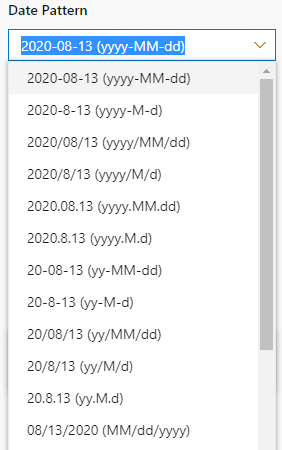

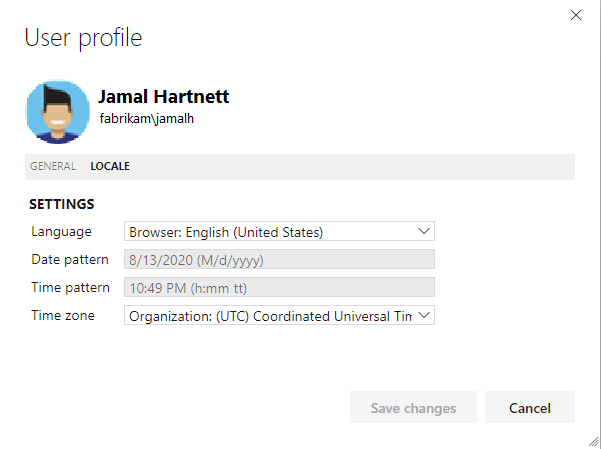
Abfrageoperatoren
Sie können die Abfrageoperatoren in der folgenden Tabelle verwenden, um anzugeben, welche Beziehung zwischen den einzelnen Werten in einer Klausel und dem entsprechenden Wert in einem Arbeitselement bestehen muss. Informationen zum Datentyp, der den Arbeitselementfeldern zugewiesen wurde, finden Sie unter Arbeitselement-Feldreferenz.
Weitere Informationen zum Hinzufügen von Klauseln und zur Verwendung der And/Or-Operatoren finden Sie unter Definieren einer Abfrage.
Abfrageoperator
Gibt Arbeitselemente zurück, wenn der Wert in dem Arbeitselement den angegebenen Kriterien entspricht
Anwendbare Datentypen
=
Entspricht dem Wert in der Klausel.
Number – einschließlich Double, GUID, Integer – und String, DateTime sowie TreePath
<>
Entspricht nicht dem Wert in der Klausel.
Number, String, DateTime und TreePath
>
Ist größer als der Wert in der Klausel.
Number, String und DateTime
<
Ist kleiner als der Wert in der Klausel.
Number, String und DateTime
>=
Ist größer als oder gleich dem Wert in der Klausel.
Number, String und DateTime
<=
Ist kleiner als oder gleich dem Wert in der Klausel.
Number, String und DateTime
=[Field]
Entspricht dem Wert im angegebenen Feld.
Name eines Felds mit dem gleichen Datentyp wie das angegebene Feld
<>[Field]
Entspricht nicht dem Wert im angegebenen Feld.
Name eines Felds mit dem gleichen Datentyp wie das angegebene Feld.
>[Field]
Ist größer als der Wert im angegebenen Feld.
Name eines Felds mit dem gleichen Datentyp wie das angegebene Feld.
<[Field]
Ist kleiner als der Wert im angegebenen Feld.
Name eines Felds mit dem gleichen Datentyp wie das angegebene Feld.
>=[Field]
Ist größer als oder gleich dem Wert im angegebenen Feld.
Name eines Felds mit dem gleichen Datentyp wie das angegebene Feld.
<=[Field]
Ist kleiner oder gleich dem Wert im angegebenen Feld.
Name eines Felds mit dem gleichen Datentyp wie das angegebene Feld.
Contains
Enthält eine exakte oder teilweise Übereinstimmung der Textzeichenfolge innerhalb des Felds, das Sie für das Filtern ausgewählt haben.
String
Does Not Contain
Enthält keine genaue oder teilweise Übereinstimmung der Textzeichenfolge innerhalb des Felds, das Sie zum Filtern ausgewählt haben.
String
Enthält Wörter
Enthält die genaue Textzeichenfolge oder Wörter innerhalb des Felds, das Sie für das Filtern ausgewählt haben. Sie können auch Teile von Wörtern oder Ausdrücken eingeben, die das Platzhalterzeichen * enthalten. Die Zeichenfolge darf maximal 100 Zeichen enthalten. Informationen zu Einschränkungen finden Sie in den Server- und Sortierreihenfolgenanforderungen unter Volltextsuchen.
Felder mit langem Text werden für die Volltextsuche indiziert, was allen PlainText- und HTML-Feldern sowie den Feldern History und Title entspricht.
Enthält keine Wörter
Enthält nicht die genaue Textzeichenfolge oder die genauen Wörter innerhalb des Felds, das Sie zum Filtern ausgewählt haben. Die Zeichenfolge darf maximal 100 Zeichen enthalten.
Verwenden Sie diesen Operator in Kombination mit einer Klausel mit dem Contains Words-Operator, um bestimmte Schlüsselwörter ein- und auszuschließen.
Textfelder, die für die Volltextsuche indiziert sind.
In
Entspricht einem beliebigen Wert in einer durch Trennzeichen getrennten Liste. Beispielsweise können Sie nach Arbeitselementen mit der ID 100, 101 und 102 suchen, indem Sie die entsprechenden Werte im Feld für die ID eingeben. Trennen Sie mehrere Werte mit dem Listentrennzeichen, das den regionalen Einstellungen entspricht, die für den Clientcomputer festgelegt wurden. Sie können z. B. ein Komma (,) verwenden.
Number, String, DateTime, TreePath
Is Empty
Listet Arbeitselemente auf, die ein leeres HTML-Feld enthalten. Sie geben mit diesem Operator keinen Wert an. Dieser Operator wird für Azure Boards (Clouddienst), Azure DevOps Server 2019 und höhere Versionen unterstützt.
HTML
Is Not Empty
Listet Arbeitselemente auf, die Inhalte im HTML-Feld enthalten. Sie geben mit diesem Operator keinen Wert an. Dieser Operator wird für Azure Boards (Clouddienst), Azure DevOps Server 2019 und höhere Versionen unterstützt.
HTML
Not In
Entspricht keinem Wert in einer durch Trennzeichen getrennten Liste. Sie können Arbeitselemente, deren Status nicht „Gelöst“, „Abgeschlossen“ oder „Geschlossen“ ist, aus Abfrageergebnissen ausschließen, wenn Sie diese Werte für das Statusfeld angeben. Trennen Sie mehrere Werte mit dem Listentrennzeichen, das den regionalen Einstellungen entspricht, die für den Clientcomputer festgelegt wurden. Sie können z. B. ein Komma (,) verwenden.
Der Not In-Operator ist in Azure Boards und TFS 2018.2 und höheren Versionen verfügbar.
Number, String, DateTime, TreePath
In Gruppe
Entspricht einem Wert, der ein Member der Gruppe in der Klausel ist. Gruppen entsprechen dem Namen eines Teams, einer Sicherheitsgruppe oder einer Arbeitsnachverfolgungskategorie. Beispielsweise können Sie eine Abfrage erstellen, um alle Arbeitselemente zu suchen, die Mitgliedern der Gruppe „Contributors“ oder einem Team zugewiesen wurden. Teamgruppen werden erstellt, wenn ein Team angelegt wird. Der Name von Teamgruppen folgt dem Muster [Teamprojektname]\Teamname.
Beispielabfragen finden Sie unter Abfragen nach Zuweisung oder Workflowänderungen.
Zeichenfolge, die mit dem Namen eines Teams, einer Sicherheitsgruppe oder einer Kategorie übereinstimmt, das bzw. die im System definiert ist.
Hinweis
Der Operator In Group kann nur mit Feldern verwendet werden, die den Datentyp String oder das Feld Arbeitselementtyp verwenden. Sie können auch Gruppen verwenden, die in Microsoft Entra ID definiert sind, wenn Ihr Azure Boards-Konto von Microsoft Entra ID unterstützt wird, oder Active Directory, wenn Ihre lokale Serverinstanz von Active Directory unterstützt wird.
Informationen zu Kategoriegruppen finden Sie unter Verwenden von Kategorien zum Gruppieren von Arbeitselementtypen.
Nicht in Gruppe
Entspricht keinem Wert, der ein Member der Gruppe in der Klausel ist.
Zeichenfolge, die mit dem Namen einer Benutzergruppe in Team Foundation Server oder einer Kategoriegruppe übereinstimmt, die für ein Projekt definiert wird.
Hinweis
Der Operator Not In Group kann nur mit Feldern verwendet werden, die den Datentyp String oder das Feld Arbeitselementtyp verwenden. Sie können auch Gruppen verwenden, die in Microsoft Entra ID definiert sind, wenn Ihr Azure Boards-Konto von Microsoft Entra ID unterstützt wird, oder Active Directory, wenn Ihre lokale Serverinstanz von Active Directory unterstützt wird.
Nicht unter
Entspricht nicht dem Wert in der Klausel und ist nicht unter dem Knoten in der Klausel enthalten.
TreePath
Under
Entspricht dem Wert in der Klausel oder ist unter dem Knoten in der Klausel enthalten.
TreePath
War schon einmal
Entspricht dem Wert in der Klausel an einem vorherigen Punkt.
String , DateTime
Hinweis
Was ever (War schon einmal) wird bei Verwendung des Abfrage-Editors in Datumsfeldern derzeit nicht unterstützt. Sie werden nur bei direkter WIQL unterstützt.
Tipp
Es ist möglich, eine Abfrage mithilfe der WIQL-Syntax zu erstellen, die einen Operator wie Was ever für andere Datentypfelder als die aufgeführten verwendet. Beispielsweise können Sie Was Ever in einer Klausel mithilfe des Iterationspfads verwenden. Ein Beispiel finden Sie unter Abfragen nach Datum oder aktueller Iteration, Auflisten von Arbeitselementen, die aus einem Sprint verschoben wurden.
Abfragemakros oder -variablen
Sie können die in der folgenden Tabelle beschriebenen Makros verwenden, um Ihre Abfragen nach bestimmten Feldern zu filtern.
Hinweis
Die folgenden Makros werden nur über das Webportal unterstützt: @CurrentIteration, @CurrentIteration +/- n, @Follows, @MyRecentActivity, @RecentMentions, @RecentProjectActivity und @TeamAreas. Abfragen, die diese Makros enthalten, funktionieren nicht, wenn sie in Visual Studio/Team Explorer, Microsoft Excel oder Microsoft Project geöffnet werden.
Makro
Beschreibung
[Any]
Verwenden Sie diese Option mit den Feldern Arbeitselementtyp oder Status, um alle Arbeitselementtypen oder alle Status zu durchsuchen. Work Item Type=[Any] legt beispielsweise keine Filter basierend auf dem Arbeitselementtyp fest.
@CurrentIteration
Verwenden Sie dieses Makro mit dem Feld Iterationspfad, um basierend auf dem aktuellen Teamfokus oder Kontext automatisch nach Arbeitselementen zu filtern, die dem aktuellen Sprint zugewiesen sind. Spezifische Beispiele finden Sie unter Abfragen nach Datum oder aktueller Iteration.
Das Makro @CurrentIteration funktioniert nur, wenn es über das Webportal ausgeführt wird. Sie können das Makro nicht beim Kopieren oder Klonen von Testsammlungen und Testfällen, beim Definieren von Warnungen oder mit REST-APIs verwenden.
@CurrentIteration +/- n
Verwenden Sie dieses Makro mit dem Feld Iterationspfad, um basierend auf dem aktuellen Teamfokus oder Kontext nach Arbeitselementen zu filtern, die dem aktuellen Sprint +/- n Sprints zugewiesen sind. Spezifische Beispiele finden Sie unter Abfragen nach Datum oder aktueller Iteration.
Das Makro @CurrentIteration +/- n wird für Azure Boards, Azure DevOps Server 2019 und höher und nur bei der Ausführung über das Webportal unterstützt.
@Follows
Verwenden Sie das Feld ID und den In-Operator, um alle Arbeitselemente aufzulisten, denen Sie im Projekt folgen. Weitere Informationen zum Feature „Folgen“ finden Sie unter Folgen eines Arbeitselements oder Pull Requests. Sie können dieselbe Liste auf der Seite „Arbeitselemente“, Folgen-Pivotansicht anzeigen.
Das Makro @Follows wird nur unterstützt, wenn es über das Webportal ausgeführt wird.
@Me
Verwenden Sie dieses Makro mit einem Identitäts- oder Benutzerkontofeld, um automatisch nach Elementen zu suchen, die Ihrem Benutzer- oder Kontonamen zugeordnet sind. Sie können beispielsweise Arbeitselemente finden, die Sie mit der Created By=@Me-Klausel geöffnet haben. Weitere Beispiele finden Sie unter Abfragen nach Zuweisung, Workflow oder Kanban-Boardänderungen.
@MyRecentActivity1
Verwenden Sie dieses Makro mit dem Feld ID und dem In-Operator, um Arbeitselemente auflisten, die Sie innerhalb der letzten 30 Tage im Projekt angezeigt oder aktualisiert haben. Sie können dieselbe Liste auf der Seite „Arbeitselemente“, Meine Aktivität-Pivotansicht anzeigen.
@Project
Verwenden Sie dieses Makro zusammen mit dem Feld Teamprojekt, um nach Arbeitselementen in anderen Projekten zu filtern. Beispielsweise finden Sie alle Arbeitselemente im aktuell ausgewählten Projekt mit der Team Project=@Project-Klausel. Standardmäßig filtert das System automatisch basierend auf dem aktuellen Projekt. Weitere Informationen finden Sie unter Definieren einer Abfrage, Abfragen über alle Projekte.
@RecentMentions1
Verwenden Sie dieses Makro mit dem Feld ID und dem In-Operator, um Arbeitselemente aufzulisten, bei denen Sie im Diskussionsabschnitt erwähnt wurden. Sie können dieselbe Liste auf der Seite „Arbeitselemente“, Erwähnt-Pivotansicht anzeigen.
@RecentProjectActivity1
Verwenden Sie dieses Makro mit dem Feld ID und dem In-Operator, um Arbeitselemente aufzulisten, die kürzlich aktualisiert wurden. Die Anzahl der aufgeführten Arbeitselemente hängt von der Arbeitsnachverfolgungsaktivität des Projekts ab. Bei extrem aktiven Projekten listet das Makro Arbeitselemente auf, die innerhalb der letzten 30 Tage im Projekt aktualisiert wurden. Bei weniger aktiven Projekten kann diese Liste jedoch Arbeitselemente enthalten, die älter als 30 Tage sind. Sie können ähnliche Listen auf der Seite „Arbeitselemente“, Pivotansichten Zuletzt erstellt, Zuletzt aktualisiert und Zuletzt abgeschlossene anzeigen. Die Anzahl der zurückgegebenen Arbeitselemente ist auf 5.000 begrenzt.
@StartOfDay2
Verwenden Sie dieses Makro mit einem DateTime-Feld, um nach Arbeitselementen zu filtern, die sich auf das aktuelle Datum beziehen, oder auf ein Datum mit einem Plus/Minus-Versatz. Sie können mit der Closed Date>=@StartOfDay-7-Klausel beispielsweise alle Elemente finden, die in der letzten Woche geschlossen wurden. Weitere Beispiele finden Sie unter Abfragen nach Datum oder aktueller Iteration.
@StartOfMonth2
Verwenden Sie dieses Makro mit einem DateTime-Feld, um nach Arbeitselementen zu filtern, die sich auf den aktuellen Monat beziehen, oder auf einen Monat mit einem Plus/Minus-Versatz. Sie können beispielsweise alle Elemente finden, die in den letzten drei Monaten mit der Created Date>=@StartOfMonth-3-Klausel erstellt wurden. Weitere Beispiele finden Sie unter Abfragen nach Datum oder aktueller Iteration.
@StartOfWeek2
Verwenden Sie dieses Makro mit einem DateTime-Feld, um nach Arbeitselementen zu filtern, die sich auf die aktuelle Woche beziehen, oder auf eine Woche mit einem Plus/Minus-Versatz. Beispielsweise können Sie alle Elemente finden, die in den letzten zwei Wochen mit der Changed Date>=@StartOfWeek-2-Klausel geändert wurden. Weitere Beispiele finden Sie unter Abfragen nach Datum oder aktueller Iteration.
@StartOfYear2
Verwenden Sie dieses Makro mit einem DateTime-Feld, um nach Arbeitselementen zu filtern, die sich auf das aktuelle Jahr beziehen, oder auf ein J mit einem Plus/Minus-Versatz. Mit der Target Date>=@StartOfYear-Klausel können Sie beispielsweise alle Features finden, deren Zieldatum innerhalb des aktuellen Jahres geplant ist. Weitere Beispiele finden Sie unter Abfragen nach Datum oder aktueller Iteration.
@TeamAreas
Verwenden Sie dieses Makro nur mit dem Feld Bereichspfad , um nach Arbeitselementen zu filtern, deren Bereichspfad einem Bereichspfad entspricht, der einem bestimmten Team zugewiesen wurde. Erfordert die Verwendung des =-Operators. Sie können mit der Area Path=@TeamAreas [Fabrikam Fiber]\Web-Klausel beispielsweise alle Elemente finden, die den Bereichspfaden zugewiesen sind, die dem Webteam zugewiesen sind. Weitere Beispiele finden Sie unter Abfragen nach Bereich oder Iterationspfad.
Das Makro @TeamAreas wird für Azure DevOps Server 2019 und höher und nur bei der Ausführung über das Webportal unterstützt.
@Today
Verwenden Sie dieses Makro mit einem DateTime-Feld, um nach Arbeitselementen zu filtern, die sich auf das aktuelle Datum , oder auf ein früheres Datum beziehen. Sie können das Makro @Today auch durch das Subtrahieren von Tagen ändern. Sie können mit der Created Date>=@Today-7-Klausel beispielsweise alle Elemente finden, die in der letzten Woche erstellt wurden. Weitere Beispiele finden Sie unter Abfragen nach Datum oder aktueller Iteration.
Hinweis
- Die Makros @MyRecentActivity, @RecentMentions und @RecentProjectActivity werden für TFS 2018.2 und höhere Versionen unterstützt.
- Die Makros @StartOfDay, @StartOfWeek, @StartOfMonth und @StartOfYear werden für Azure DevOps Server 2019 Update 1 und höhere Versionen unterstützt.
Volltext- und partielle Wortsuchen
Geben Sie Contains oder Does Not Contain an, um nach genauen oder teilweisen Übereinstimmungen von Wörtern oder Ausdrücken zu suchen. Diese Vorgänge filtern Elemente auf Grundlage des Index für die Volltextsuche, der für lange Textfelder erstellt wurde. Geben Sie Contains Words oder Does Not Contain Wordsein, um für einen genauen Ausdruck zu suchen bzw. das Platzhalterzeichen * zu verwenden. Bei Verwendung dieser Operatoren wird der Index für die Volltextsuche verwendet. Sie können das Platzhalterzeichen nur am Ende eines partiellen Worts oder Ausdrucks verwenden.
Beispiele finden Sie unter Beispiele für Arbeitselementabfragen und Abfragen von Arbeitselementen mithilfe des Verlaufsfelds.
Hinweis
Nicht alle Bereitstellungen unterstützen Volltextsuchen. Die Volltextsuche wird beispielsweise von SQL Express und SQL Azure, die den Clouddienst unterstützen, nicht unterstützt. In solchen Instanzen finden Sie nur die Contains- und Does Not Contain-Operatoren.
Azure DevOps Server und Team Foundation Server indizieren automatisch alle langen Textfelder mit dem Datentyp PlainText und HTML sowie dem Feld Title für die Volltextsuche. Der Index und die Operatoren sind nur verfügbar, wenn die SQL Server-Instanz, die Team Foundation Server unterstützt, auch Volltextsuche unterstützt.
Volltextsuchen erfordern eine SQL-Sortierreihenfolge, die einer Sprache mit einer in SQL Server registrierten Worttrennung entspricht. Wenn die Sortiereinstellungen der Projektsammlung für Ihre Team Foundation Server-Instanz keiner unterstützten Sprache entsprechen, werden die Suchergebnisse möglicherweise nicht mit Ihren Erwartungen übereinstimmen. Versuchen Sie in diesen Fällen, die Operatoren Contains oder Does Not Contain zu verwenden.
Weitere Informationen finden Sie unter Volltextsuchabfragen und Sortiereinstellungen.
Verwandte Artikel
- Kurzübersicht zu Abfragen
- Informationen zu verwalteten Abfragen
- Arbeitselement-Feldindex
- Syntax für die Arbeitselement-Abfragesprache (Work Item Query Language, WIQL)
REST-API
Informationen zur programmgesteuerten Interaktion mit Abfragen finden Sie in den folgenden REST-API-Ressourcen:
- Azure DevOps Services REST API Reference (Referenz zur Azure DevOps Services-REST-API)
- Abfragen
- Work Item Query Language
- Programmgesteuertes Abrufen von Arbeitselementen mit Abfragen
Feedback
Bald verfügbar: Im Laufe des Jahres 2024 werden wir GitHub-Issues stufenweise als Feedbackmechanismus für Inhalte abbauen und durch ein neues Feedbacksystem ersetzen. Weitere Informationen finden Sie unter https://aka.ms/ContentUserFeedback.
Feedback senden und anzeigen für